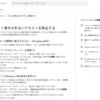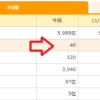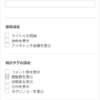Chromeの文字が汚いので見えやすくする設定(windows10)
Microsoft Edgeではワードプレスのバグが多すぎるのでChromeに変えたら今度は文字が汚くて読みずらいという、なかなか思うようにいかないブログ作成の日々が続いています。
文字が汚いとイライラするので、変更する方法をいくつか探してみましたが一番いい方法があったので書いておきます。いろいろな方法で上手くいかなかった人が試してみてください。
現象としては
- 文字がギザギザ
- 見えにくい
- かすんで見える
です。確かに私は老眼鏡をかけていますが(笑)Microsoft Edgeと比べるとChromeの文字が汚いのは明らかだったので、老眼のせいではないと思います。
Chromeの文字をキレイにする方法
Windows10での設定になりますが下記手順で思うように行くと思います。
スタートボタンで右クリックします。
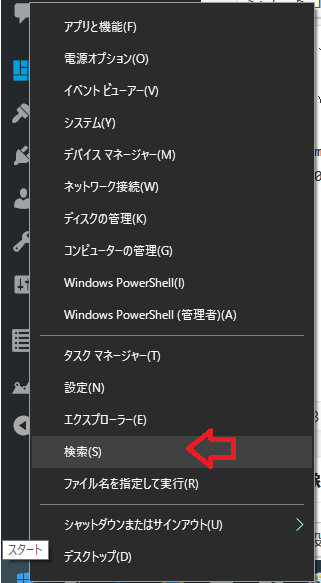
検索をクリックして「ClearType」を入力します。
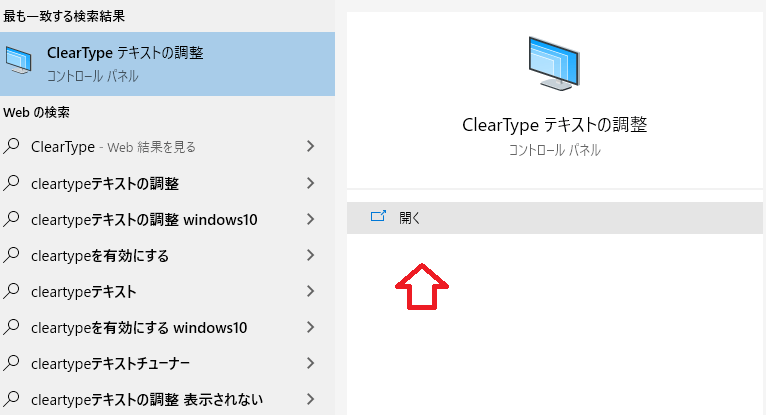
「Cleartype テキストの調整」が表示されていれば、上記の開くをクリックします。
表示されていない場合は「Cleartypeを有効にする」を選択して開くを押します。
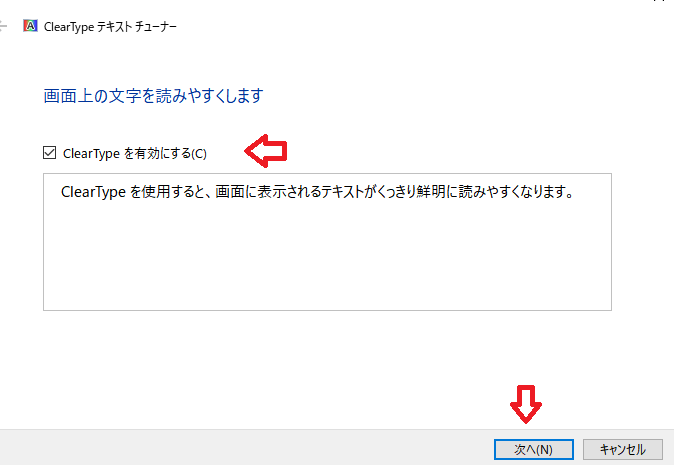
Cleartypeを設定するとどうやら文字が見えやすくなるようです。
「ClearTypeを有効にする」にチェックを入れて「次へ」を押します。
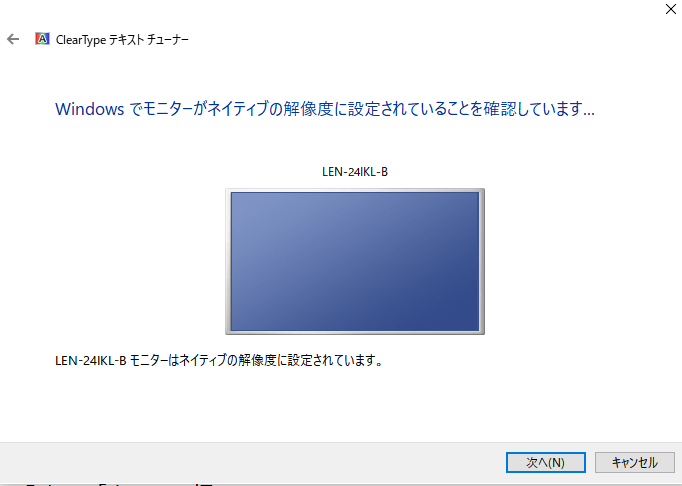
Windowsでモニターがネイティブの解像度に設定されていることを確認しています・・・
と表示されるので「次へ」を押します。
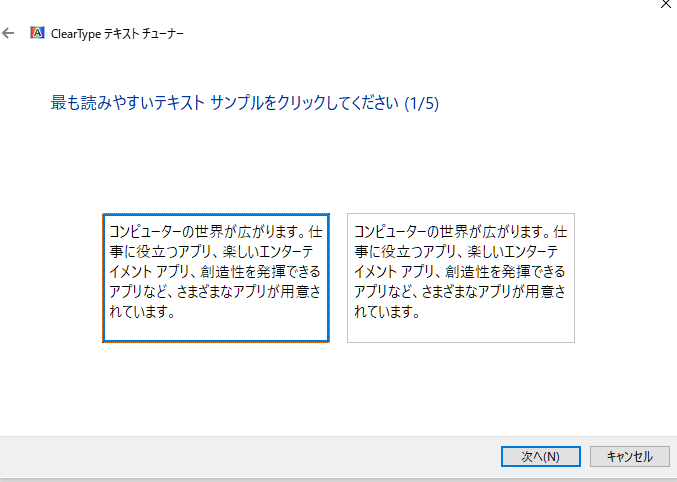
最も読みやすいテキストサンプルをクリックしてください(1/5)と表示されます。
見えやすい文字のテキストサンプルが二つ出てくるので、自分が見えやすい方を選択して「次へ」を押します。
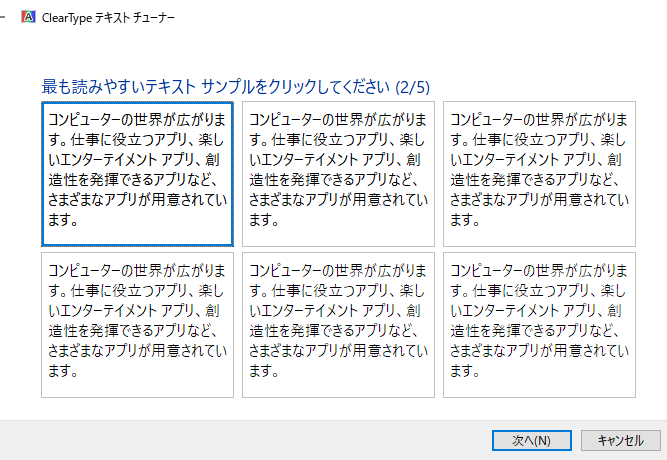
今度はテキストサンプルが6個出てきます。お好みの表示を選び「次へ」を押します。
今度は3つ出てきます。(いつまで続くのだ?)
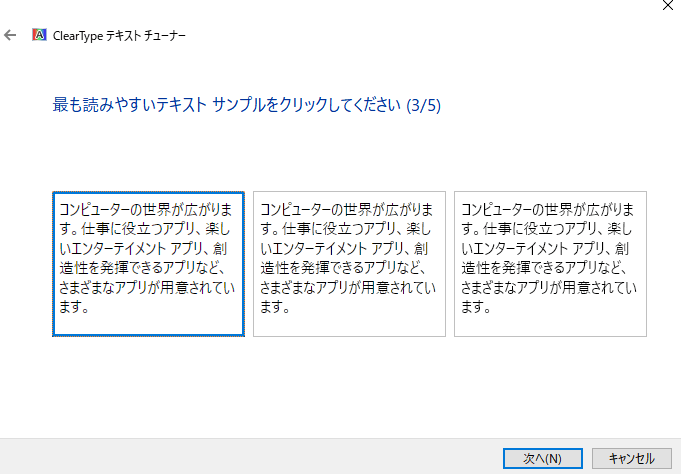
ここもお好みのパターンを選びます。
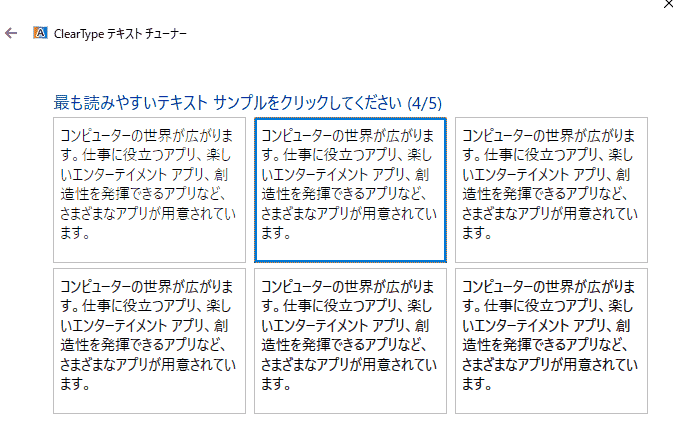
最後に6パターン出てきます。これを選んだら完了です。
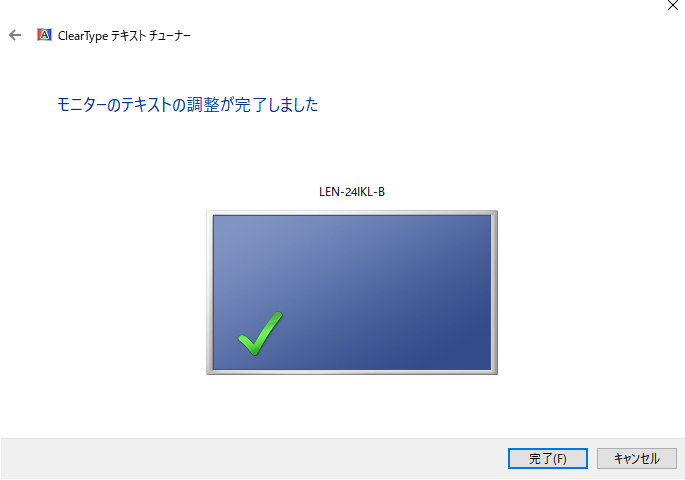
右下の完了ボタンを押してChromeを立ち上げてみてください。
結果画像

キレイに表示されるようになりました。
参考記事
まとめ
以上です。文字がかすんでいたり、ギザギザ表示で見えにくい人は上記Cleartypeの設定で試してください。
何度もやり直せばお気に入りの文字の表示が出来ると思います。
ネットで探すとフォントを変えろとか、文字を太くしろとかありましたが、上記の方法が一番効果的でした。